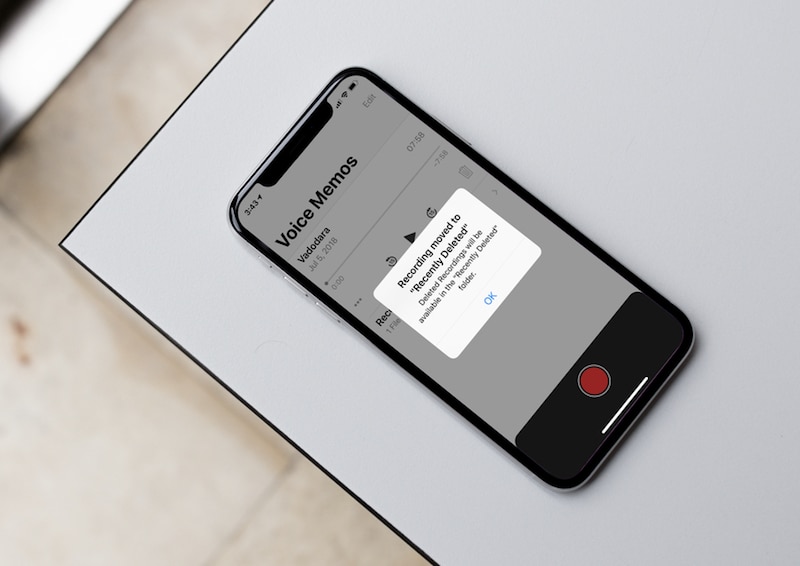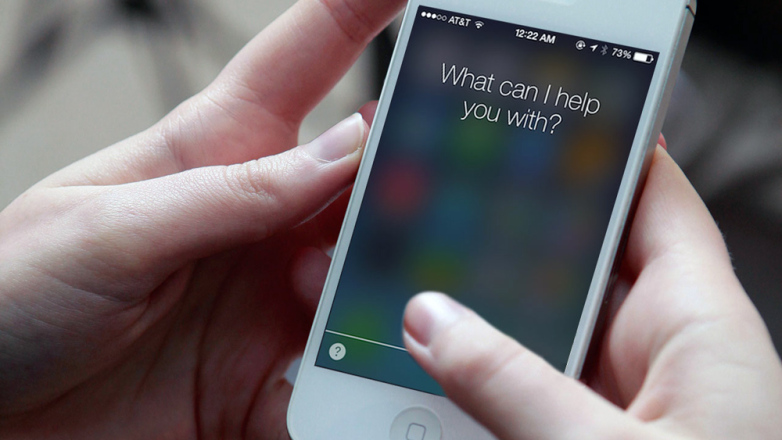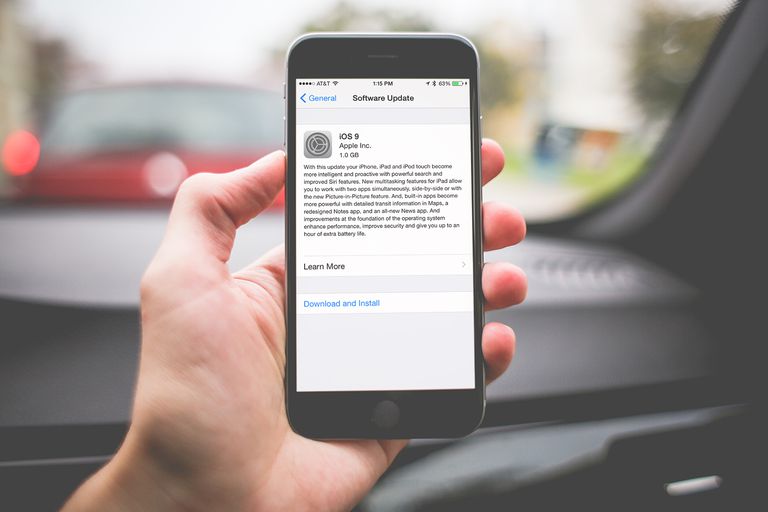- Что делать, если не работает микрофон на iPhone
- Как проверить работу микрофона на iPhone
- Почистите микрофон
- Отключите Bluetooth-аксессуары
- Убедитесь, что ничего не закрывает микрофон
- Отключите шумоподавление
- Предоставьте доступ к микрофону приложениям
- Принудительно перезагрузите iPhone
- Сбросьте все настройки iPhone
- Обновите прошивку iPhone
- На устройстве iPhone не работают микрофоны
- Почистите микрофоны
- Если вас не слышат собеседники по телефонным вызовам или вызовам FaceTime
- Если собеседники не слышат вас, когда вы говорите по громкой связи
- Если микрофон не работает в определенном приложении
- Как проверить микрофон на айфонах разных поколений?
- Определение типа проблемы
- Попадание влаги в микрофонную полость
- Механическое воздействие
- Как на айфоне проверить микрофон?
- Голосовой помощник Siri
- Использование стандартного приложения “Камера”
- Чехол на iPhone как помеха для передачи звука
- Проблема шумоподавителя на iPhone
- Как бороться с плохим качеством передачи речи?
- Перезагрузка
- Стандартная чистка устройства
- Настройки микрофона в iPhone
- Обновление системы
- Заключение
Что делать, если не работает микрофон на iPhone
У вас на iPhone вдруг перестал работать микрофон? Или собеседники во время телефонных разговоров стали жаловаться на то, что микрофон на вашем iPhone стал работать хуже? А может вы поняли, что микрофон на iPhone плохо работает, заметив ухудшение звука на видео или аудиозаписях? Паниковать и бежать в ремонт не нужно. Проблема может быть и системной.
В этой статье мы расскажем о том, что делать, если микрофон на iPhone работает плохо или не работает вообще. Возможно, один из способов ниже вам поможет.
Как проверить работу микрофона на iPhone
На новых моделях, как iPhone 11/ 11 Pro, iPhone 11 Pro Max, iPhone X/XS Max, iPhone XR и iPhone 8/8Plus, по три микрофона: один наверху, один снизу и один сзади.
Чтобы проверить верхний и задний микрофоны, достаточно просто записать видео на фронтальную и основную камеру и проверить в нём звук. Для нижнего микрофона используйте приложение Диктофон. В идеале звук должен быть предельно чётким. Если же на аудио есть помехи, или оно очень тихое, то с микрофоном что-то не так.
Теперь переходим к тому, что нужно делать.
Почистите микрофон
Возможно, причина в том, что микрофон просто забит пылью и грязью. Часто из-за загрязнения микрофон на iPhone не работает в разговорах по телефону. В таком случае микрофон можно почистить зубной щёткой или же сжатым воздухом. Со сжатым воздухом нужно быть осторожнее, иначе вы можете повредить свой iPhone. Ни в коем случае нельзя вставлять острые объекты в отверстие микрофона, чтобы его не повредить.
Заодно можете почистить весь iPhone. Об этом у нас есть отдельная инструкция.
Отключите Bluetooth-аксессуары
Часто беспроводные аксессуары, как наушники, автоматически включаются и подключаются к iPhone. Из-за этого во время звонков аудио выводится на наушники, а вы об этом и не знаете. Такое случается и с Bluetooth-колонками.
Всегда вручную отключайте Bluetooth-аксессуары от своего iPhone, чтобы избежать этого.
Убедитесь, что ничего не закрывает микрофон
Большинство из нас использует для своих iPhone чехлы. Хорошие чехлы не закрывают важные отверстия, но вот некачественные вполне могут закрывать нижний микрофон. Проверьте, чтобы микрофон не был закрыт чехлом, иначе он может работать плохо. При необходимости купите себе новый.
Отключите шумоподавление
По умолчанию в iOS включено шумоподавление для устранения постороннего шума во время телефонных разговоров. В большинстве случаев функция работает отлично, но иногда она может заглушать ваш голос. К примеру, если вы говорите с кем-то, лёжа в постели.
Зайдите в Настройки > Универсальный доступ > Аудиовизуализация или на старых iOS – Настройки > Основные > Универсальный доступ и в секции «Слух» отключите Шумоподавление телефона. Теперь попробуйте позвонить кому-то и спросите, стало ли вас лучше слышно. Если ничего не изменилось, функцию лучше включить.
Предоставьте доступ к микрофону приложениям
Микрофон не работает только в некоторых приложениях, как FaceTime, Skype или WhatsApp? Вполне возможно, что вы просто не предоставили этим приложениям доступ к микрофону.
Чтобы это изменить, зайдите в Настройки > Конфиденциальность > Микрофон и проверьте, чтобы нужные приложения были отмечены.
Принудительно перезагрузите iPhone
Как и с другими проблемами, эту может решить принудительная перезагрузка iPhone. Иногда микрофон плохо работает из-за системных ошибок. Принудительная перезагрузка должна их устранить. Ваши данные останутся нетронутыми.
Владельцы iPhone X и новее могут воспользоваться этой инструкцией. Владельцы iPhone 7 и старше – этой инструкцией.
Сбросьте все настройки iPhone
Если микрофон вашего iPhone до сих пор не работает, есть последнее спасение. Нужно сбросить свой iPhone до заводских настроек. Данные приложений стёрты не будут, но все сохранённые пароли от Wi-Fi будут удалены.
Зайдите в Настройки > Основные > Сброс и выберите Сбросить все настройки.
Обновите прошивку iPhone
В версии iOS 13 есть достаточно много проблем и багов, в связи с чем для неё выходит много обновлений. Если проблемы с микрофоном появились после очередного обновления, то проблема может заключаться в системе. Попробуйте обновить систему до более новой версии, если она доступна.
Зайдите в Настройки > Основные > Обновление ПО и скачайте доступное обновление.
Надеемся, что хотя бы одно из решений выше вам помогло. Если микрофон на iPhone всё так же не работает, то нужно обращаться в ремонт. Скорее всего, проблема в самой детали.
Источник
На устройстве iPhone не работают микрофоны
Что делать, если во время вызовов по телефону, вызовов FaceTime, при видеозаписи или при использовании приложений плохо слышен звук.
Почистите микрофоны
- Снимите с iPhone защитную пленку, стекло или чехол.
- Очистите разъемы iPhone от загрязнений.
Если вас не слышат собеседники по телефонным вызовам или вызовам FaceTime
- Откройте программу «Диктофон».
- Нажмите кнопку записи , произнесите что-нибудь в верхнюю часть устройства iPhone, а затем остановите запись.
- При воспроизведении ваш голос должен быть слышен отчетливо.
- Если голос слышен плохо, обратитесь в службу поддержки Apple.
Если собеседники не слышат вас, когда вы говорите по громкой связи
- Откройте программу «Камера».
- Запишите видеоролик, произнося слова в верхнюю часть устройства iPhone.
- Нажмите на кнопку выбора камеры , чтобы переключиться на другую камеру. Запишите другой видеоролик, произнося слова в нижнюю часть устройства iPhone.
- При воспроизведении обоих видеороликов ваш голос должен быть слышен отчетливо.
- Если голос слышен плохо, обратитесь в службу поддержки Apple.
Если микрофон не работает в определенном приложении
- Перейдите в раздел «Настройки > Конфиденциальность > Микрофон».
- Убедитесь, что приложение включено.
- Если у приложения есть разрешение на доступ к микрофону или его нет в списке, свяжитесь с разработчиком приложения.
Функция FaceTime доступна не во всех странах и регионах.
Источник
Как проверить микрофон на айфонах разных поколений?
Пользователи устройств довольно часто сталкиваются с проблемой работоспособности встроенного микрофона. Безусловно, смартфоны компании Apple пользуются большой популярностью и зарекомендовали себя по всему миру, но поломки некоторых деталей никто не отменял. В данной статье мы подробно расскажем о том, почему на айфоне не работает микрофон и какими способами можно устранить данную проблему.
Определение типа проблемы
В большинстве случаев причина неработающего микрофона на iPhone кроется в программном сбое, например, принятии новых обновлений системы, но иногда дело может заключаться в механическом воздействии или попадании влаги вовнутрь корпуса. Следует более детально рассмотреть оба варианта.
Попадание влаги в микрофонную полость
Что делать, если на айфоне не работает микрофон после определения причины проблемы? Когда внутрь смартфона попала влага, необходимо сразу же выключить мобильное устройство и тщательно его просушить. Если же этот вариант реабилитации телефона ни к чему не привел, вероятнее всего, влага повредила и другие важные элементы, не только микрофон.
Механическое воздействие
При механическом воздействии, например, при ударе или падении сперва из строя выходит так называемый аудиоконтроллер уменьшения шумов. Для определения работоспособности модуля подавления шума следует проверить запись голоса через стандартное приложение “Диктофон”. Если голос на выходе получился с посторонним шумом, значит дело определенно в контролере. Также стоит отметить, что компонент подавления звуков на iPhone напрямую связан с GSM-модулем. Другими словами, при стандартной мобильной связи микрофон будет хрипеть, а динамик издавать металлический скрежет в тот момент, когда интернет-звонок получится идеальным и без помех. Это объясняется тем, что при интернет-звонках не задействуется GSM-модуль.
Как на айфоне проверить микрофон?
На смартфонах компании Apple 5-го поколения и выше работоспособность компонента можно проверить довольно простым алгоритмом действий. Если не работает микрофон на вашем устройстве, то функционал девайса изрядно пострадает. Например, собеседник не услышит вас во время телефонного разговора или в чате по FaceTime, во время записи видео не будет поступать звуковой сигнал к картинке. Каким же образом можно избавиться от подобной проблемы? Рассмотрим ряд действий, как проверить микрофон на айфоне 6-го поколения. Стоит также отметить, что последовательность шагов для других моделей на базе iOS почти идентична.
- Необходимо запустить голосовые заметки приложения, расположенного на главном экране.
- Проверить, не касаются ли пальцы микрофонной области на iPhone.
- Запустить запись нажатием на соответствующий значок в виде красного круга и начать говорить. Чтобы остановить процесс, необходимо снова нажать на красный круг.
- Теперь можно прослушать записанный материал, нажав на значок воспроизведения, расположенного неподалеку. Пользователь должен убедиться, что может услышать собственный голос четко.
Теперь вы знаете, как проверить микрофон на айфоне 7-го поколения и других моделях.
Голосовой помощник Siri
Существует еще несколько способов, как проверить работу микрофона на айфоне 6-го и других поколений. Например, использовать голосовой помощник Siri. Пользователю необходимо вызвать Siri стандартным способом – длительным нажатием на клавишу “Хоум” до тех пор, пока приложение не появится на экране. Затем попробуйте поговорить с голосовым ассистентом, задав ей пару вопросов, таким образом станет понятно, функционирует микрофон на вашем мобильном устройстве или нет.
Использование стандартного приложения “Камера”
Что делать, если микрофон на «Айфоне 5s» не работает? Владелец устройства может также произвести проверку работоспособности микрофона через стандартное приложение “Камера” и FaceTime. Для этого достаточно запустить программу и переключиться на режим видеосъемки. Далее остается лишь воспроизвести записанный материал и оценить качество голоса на получившемся ролике.
Чехол на iPhone как помеха для передачи звука
Если все предыдущие варианты проверки качества работы микрофона устройства не помогли выяснить источник проблемы, но при записи речи через стандартный диктофон слышны помехи, то, возможно, дело в чехле для iPhone. Зачастую некачественные и дешевые кейсы мобильных телефонов могут иметь неправильный вырез под камеру, вспышку, клавишу “Домой” или закрывать микрофон. Попробуйте снять чехол с iPhone, протектор экрана и остальные компоненты защиты устройства, которые могут препятствовать качественной записи аудио. Далее стоит проверить, работает ли микрофон после выполнения вышеупомянутых шагов.
Проблема шумоподавителя на iPhone
Теперь пользователи мобильных устройств Apple осведомлены об основных этапах проверки компонента передачи речи. Но существует еще несколько способов, как на айфоне проверить микрофон. Все устройства, по умолчанию, оснащены функцией шумоподавления. Это полезная опция, которая помогает уменьшить окружающий шум при телефонном разговоре. Отключить функцию шумоподавления можно в настройках телефона, таким образом во время звонка можно будет понять, как на самом деле работает микрофон.
Как бороться с плохим качеством передачи речи?
После определения типа проблемы можно перейти к этапу устранения неполадок. Например, если при записи голоса через диктофон или по FaceTime собеседник ничего не слышит, то без помощи сервисного центра здесь не обойтись. Но порой случается программный сбой, который легко можно устранить самостоятельно.
Перезагрузка
Процесс перезагрузки любого устройства часто позволяет избавиться от мелких неполадок в смартфоне. После этого может автоматически закрыться приложение, ранее вызывавшее ошибку. Во многих случаях такая проблема, как неработающий микрофон на iPhone, может быть решена стандартным перезапуском смартфона. Для этого необходимо удерживать клавишу “Сон” на панели устройства до появления соответствующего уведомления о перезагрузке смартфона.
Стандартная чистка устройства
Многие сервисные центры предоставляют услуги по чистке смартфонов, в том числе и микрофонной области. Также подобную процедуру можно произвести и в домашних условиях бесплатно. Если есть пыль и грязь, забивающая микрофонное отверстие на iPhone, необходимо немедленно ее удалить, поскольку это влияет на качество звука, записанного с помощью данного устройства. Всякая пыль препятствует оптимальной работе компонента девайса. Ее можно очистить с помощью обычной кисточки или салфетки. Также можно воспользоваться зубной щеткой или иглой, но делать это нужно аккуратно и бережно.
Настройки микрофона в iPhone
Иногда причина может скрываться в неправильных настройках микрофона на устройстве. В особенности это касается тех девайсов, у которых проблема возникает при использовании определенных приложений. Следует всегда проверять имеет ли та или иная утилита на доступ к микрофону. Проверить данный параметр можно в настройках, в разделе “Приватность”.
Обновление системы
Компания Apple всегда рекомендует пользователям iPhone следить за появлением новых обновлений iOS. Они создаются с целью затирания старых багов и улучшения работы устройства. Поэтому если возникла проблема с микрофоном, а все вышеописанные методы не помогают, стоит проверить наличие обновлений вашей операционной системы в разделе “Общие”.
Заключение
Самым критическим действием при исправлении программных сбоев принято считать “Сброс и восстановление первоначальных настроек”. Безусловно, данный метод наверняка поможет устранить возникшую проблему, но полностью уничтожит ваши персональные настрой и данные.
Выше были рассмотрены основные проблемы и методы ремонта дефектов в работе микрофона на смартфонах под управлением iOS. Теперь даже новые пользователи продукции компании Apple смогут с легкостью разобраться, как на айфоне проверить микрофон. Надеемся, что данная статья была полезна всем владельцам смартфонов от известного бренда.
Источник